-
Lonely ...
VARIANTE PERSONAL
Mujer : Miam Images
Merci Roberta
de m’avoir invitée à traduire en espagnol tes beaux tutoriels
Si presentan sus variantes en grupos y utilizaron mi traducción,
ruego lo indiquen con un enlace hacia ella en mi Blog
No se olviden mandarme directamente a mí también sus trabajos
 jardinssecretsevalynda@gmail.com
jardinssecretsevalynda@gmail.com ¡ Gracias anticipadas !
FILTROS
Toadies / What Are You ?
Artistiques / Pastels
(Unlimited 2.0) / Filter Factory Gallery A / Holidays in Egypt
Tutorial creado con PSP 2022
Cualquier semejanza con otro tutorial seria pura coincidencia
No vacilen en cambiar el modo de mezcla de las capas
según los tubes y colores que utilicen
Cambiar el color de las decoraciones si lo desean,
para combinar mejor con sus propios colores
MATERIAL
Pinchar en el Bote de lápices para llegar al tutorial original
y descargar allí el material
Contacto al final del tutorial original
para mandar su variante a ROBERTA
1 – Escoger 3 colores para su trabajo
Estos son los de Roberta

Color de Primer Plano n°1 #13193b
Color de Fondo n°2 #b4b5b9
Color n°3 #ffffff
Preparar un gradiente Lineal
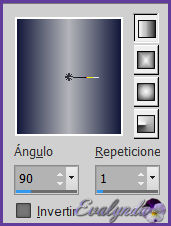
2 – Abrir “AlphaChanelLonely_byRobertaMaver”
Ventana / Duplicar
Trabajaremos en el duplicado
Cambiar el nombre de la capa por “Trama 1”
Llenar la capa con el gradiente
3 – Selecciones / Seleccionar todo
Copiar y pegar en la selección el tube principal
Selecciones / Anular selección
Ajustar / Nitidez / Enfocar
4 – Ajustar / Desenfocar / Desenfoque radial

5 – Efectos de la imagen / Mosaico integrado
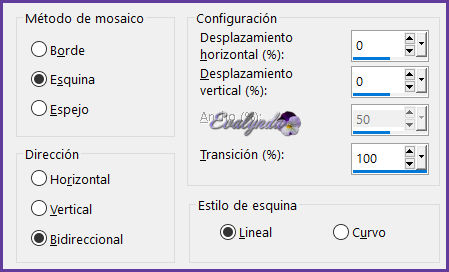
6 – Filtro Artistiques / Pastels

7 – Capas / Nueva capa de trama
Selecciones / Cargar selección de canal alfa “Selection #1”
Llenar la selección con el Color n°2
8 – Efectos de textura / Persianas
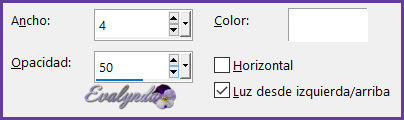
Selecciones / Anular selección
9 – Filtro Toadies / What Are You ?

Bajar la opacidad de la capa a 70%
10 – Activar la capa “Trama 1”
Copia y pegar como nueva capa
“Decor01_byRobertaMaver”
Dejar Modo de mezcla = Luz débil
11 – Capas / Nueva capa de trama
Selecciones / Cargar selección de canal alfa “Selection #2”
Llenar la selección con este nuevo gradiente Lineal

12 – (Unlimited 2.0) / Filter Factory Gallery A / Holidays in Egypt
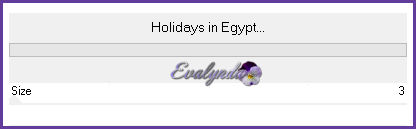
Modo de mezcla = Superposición
Selecciones / Anular selección
Efectos 3D / Sombra
0 / 0 / 100 / 30 en negro
13 – Activar la capa de arriba
Capas / Nueva capa de trama
Selecciones / Cargar selección de canal alfa “Selection #3”
Llenar la selección de blanco
Selecciones / Modificar / Contraer de 10 pixeles
Llenar la selección con el Color n°2
Selecciones / Modificar / Contraer de 10 pixeles
Llenar la selección con el Color n°1
Selecciones / Modificar / Contraer de 10 pixeles
Llenar la selección de blanco
Selecciones / Modificar / Contraer de 5 pixeles
Llenar la selección con el gradiente Lineal anterior (memorizado)
14 – Efectos de textura / Textil

Mantener la selección
15 – Copiar y pegar en la selección el paisaje misted
Ajustar / Nitidez / Enfocar
Selecciones / Anular selección
Modo de mezcla = Luz débil
Capas / Duplicar
Modo de mezcla = Superposición
Efectos 3D / Sombra
0 / 0 / 100 / 30 en negro
16 – Activar la capa “Trama 2”
Copiar y pegar como nueva capa “Decor02_byRobertaMaver”
Herramienta Selección (letra k del teclado) con estos ajustes
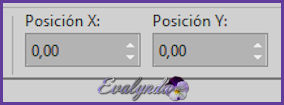
Dejar Modo de mezcla = Luminancia (heredado)
17 – Activar la capa de arriba del todo
Copiar y pegar como nueva capa “Decor03_byRobertaMaver”
Herramienta Selección con estos ajustes

Ajustar / Nitidez / Enfocar
Efectos 3D / Sombra
1 / 1 / 100 / 2 Color n°1
Hasta aquí hemos llegado

18 – Imagen / Añadir bordes simétricos
1 pixel Color n°1
10 pixeles Color n°2
1 pixel Color n°1
30 pixeles en blanco
1 pixel Color n°1
10 pixeles Color n°2
19 - Copiar y pegar como nueva capa “Decor04_byRobertaMaver”
Herramienta Selección con estos ajustes

Efectos 3D / Sombra
1 / 1 / 100 / 2 Color n°1
20 – Copiar y pegar como nueva capa el tube principal
Cambiar el tamaño en caso de necesidad
El tube del material fue cambiado a 90%
Colocar a la derecha
Aplicar una sombra según su parecer
21 – Copiar y pegar como nueva capa el tube del título
Herramienta Selección con estos ajustes

22 – Imagen / Añadir bordes simétricos
1 pixel Color n°1
23 - Si lo desea, modificar el tamaño del diseño completo
Aplicar su marca de agua o su firma
Archivo / Exportar / Optimizador de JPEG
Tutorial traducido el 10/09/2023
Espero se haya divertido
como ROBERTA se divirtió creando el tutorial,
como me divertí yo traduciéndolo para Usted
ROBERTA y YO quedamos a la espera de su diseño
Con mucho placer colocaré su trabajo
en la Galería especial de esta traducción

ROBERTA J MERCEDES LADY TESSY 










